Table of contents
微软周二(13/11/2018)重新发布了Windows 10 1809版本的最新功能更新,被称为 "Windows 10 2018年10月更新"。 但是,一些用户报告说,更新1809无法安装,因为系统冻结或恢复到之前的Windows 10版本,没有升级。
当安装Windows 10 v1809更新失败时,用户在其系统上面临以下症状之一。
症状No1。 在安装Windows 10 v1809功能更新的过程中,系统冻结或卡在Windows Logo上,唯一能让电脑恢复的方法是使用电源开关强制关闭机器。
症状之二。 在安装Windows 10 10月1809更新时,计算机重新启动,然后--在 "撤消更改 "之后--回到Windows 10的先前版本(v1803)。 当先前版本恢复后,系统又开始下载Windows 10 v1809的最新更新,但更新的安装,总是以同样的症状失败,或出现错误0x800F081F:The在SAFE_OS阶段安装失败,在INSTALL_UPDATES操作中出现错误。

本教程包含解决以下问题的说明:Windows 10 v1809的功能更新未能安装。
如何修复:Windows 10 2018年10月更新1809安装失败。
重要建议。 在继续将Windows 10更新到1809版之前。
1. 暂时的 卸载 在安装更新之前,从你的系统中删除任何第三方(非微软)杀毒软件或安全程序。
2. 断开任何你不需要的USB连接设备(例如,USB磁盘、USB无线鼠标或键盘接收器、USB无线网卡等)。
3. 在安装更新之前,请确保你有足够的可用磁盘空间(至少20GB)。 如何用磁盘清理释放磁盘空间。
4. 如果你已经在系统上启用了开发者模式,那么继续并卸载Windows开发者模式。 要做到这一点。
- 转到 设置 -> 更新和安全 -> 对于开发商来说 -> 选择 侧载应用程序 然后点击 是 确认。 然后,浏览到 设置 -> 应用 -> 管理可选功能 -> Windows开发者模式 -> 点击 卸载 .
重新启动 你的电脑,并尝试更新。
5. 在应用下面提到的方法之前,请从以下网址运行 "Windows Update Troubleshooter"。 设置 > 更新与安全 y > 故障排除 > Windows更新。
方法1.强迫Windows 10从头开始下载更新v1809.方法2.为您的操作系统下载最新的服务栈更新(SSU).方法3.手动下载和安装Windows 10 2018年10月更新.方法4.用DISM和SFC工具修复Windows损坏错误.方法5.用原地升级安装Windows 10 v1809更新.方法6.停止Windows 10自动更新.Windows 10更新的一般故障排除指南。 方法1.强迫Windows 10从头开始下载更新v1809。
第1步,删除Windows Update文件夹。
Windows更新文件夹(C:\Windows\SoftwareDistribution)是Windows下载新更新后存储的位置。 在许多情况下,"SoftwareDistribution "文件夹的内容会被损坏,并在下载或安装更新时导致问题。 在这些情况下,如果你删除 "SoftwareDistribution "文件夹及其内容,所有这些问题都可以轻松绕过。以迫使Windows重新下载更新。
要删除Windows Update文件夹。
1. 同时按 赢  + R 键来打开运行命令框。
+ R 键来打开运行命令框。
2. 输入以下命令并按 好的。
- services.msc
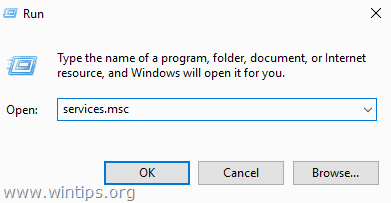
3. 从服务列表中,在右窗格中找到 Windows更新 服务。
4. 右击 "Windows Update "服务并选择 停止 . *
5.关闭 "服务 "窗口。
注意:如果你不能停止Windows Update服务,那么。
a. 双击它以打开其 财产 .
b. 设置 启动类型 至 失能 并点击 OK .
c. 重新启动 你的电脑。
d. 重新启动后,继续下面的工作。
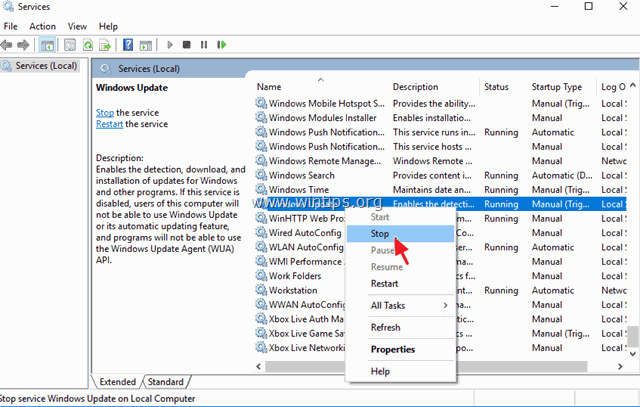
6. 打开Windows资源管理器并导航到 C:/Windows 文件夹。
7. 找到,然后 删除 的 软件分销 文件夹。 *
* 注意事项。
1.如果你无法删除该文件夹,并出现 "文件夹正在使用中--再试一次 "的错误,那么在 "安全模式 "下重新启动Windows,并重复该程序。
2.在删除 "SoftwareDistribution "文件夹后,再到服务中去,然后 开始 窗口更新服务或将 "启动类型 "设置为 自动的 .
8.重新启动 你的电脑。
第2步:下载并尝试安装V1809更新。
1. 重新启动后,进入 开始  > 设置 > 更新与安全 .
> 设置 > 更新与安全 .
2. 点击 检查更新。
3. 最后让Windows再次下载并安装更新。
方法2:下载并安装最新的服务栈更新(SSU)。
1. 下载和 安装 最新的Windows 10 1803版本的服务栈更新。
2. 继续并运行下载的文件来安装SSU。
3. 当安装完成后,尝试再次安装更新。
方法3.手动下载并安装Windows 10 v1809更新。
第三种方法,解决Windows 10 Update v1809的安装问题,是使用 "Windows Update助手 "下载和安装更新:要做到这一点。
1. 按照上述方法-2的步骤1的指示,删除 "SoftwareDistribution "文件夹。
2. 导航到Windows 10下载网站并点击 现在更新 按钮。
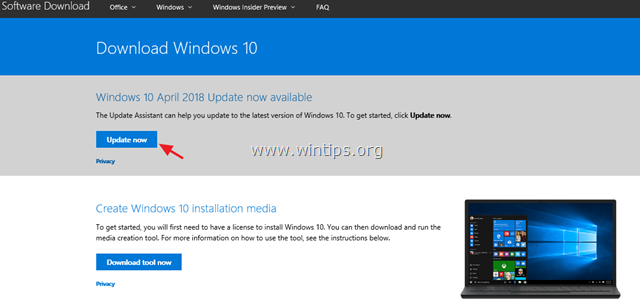
3. 当被问及时,请点击进入 运行 点击 "Windows10Upgrade9252.exe "文件以立即开始安装,或点击 "保存 "按钮以稍后运行安装程序。

4. 最后点击 现在更新 按钮,并按照屏幕上的提示来安装更新。
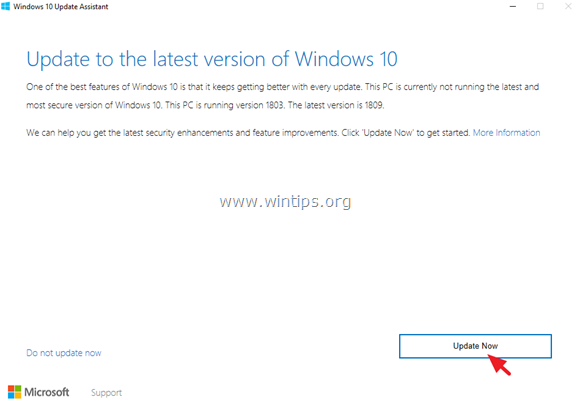
方法四:用DISM和SFC工具修复Windows损坏的错误。
1. 以管理员身份打开命令提示符。 要做到这一点。
1.在搜索框中输入。 cmd or 命令提示
2.右键点击 命令提示 (结果)并选择 以管理员身份运行 .
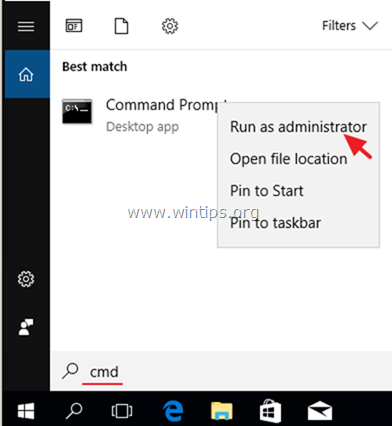
2. 在命令提示符窗口,输入以下命令并按下 进入。
- Dism.exe /Online /Cleanup-Image /Restorehealth
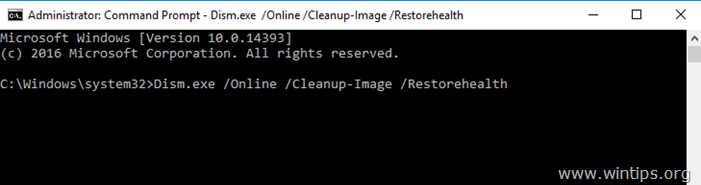
3. 耐心等待DISM修复组件存储。 当操作完成后,(你应该被告知组件存储损坏已被修复),给出这个命令并按下 进入 :
- SFC /SCANNOW
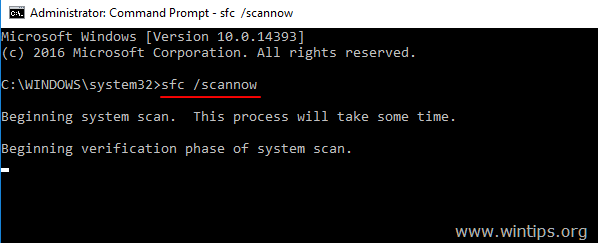
4. 当SFC扫描完成后。 重新启动 你的电脑。
5. 尝试再次更新你的系统。
方法5.用原地升级的方式安装Windows 10 v1809更新。
另一种通常有效的方法是通过使用媒体创建工具创建ISO或USB Windows 10安装媒体,来执行Windows 10修复-升级。 对于这项任务,请遵循本文的详细说明:如何修复Windows 10。
就是这样!哪种方法对你有效?
如果本指南对你有帮助,请留下你的经验评论,让我知道。 请喜欢并分享本指南以帮助他人。

Andy Davis
A system administrator s blog about Windows





